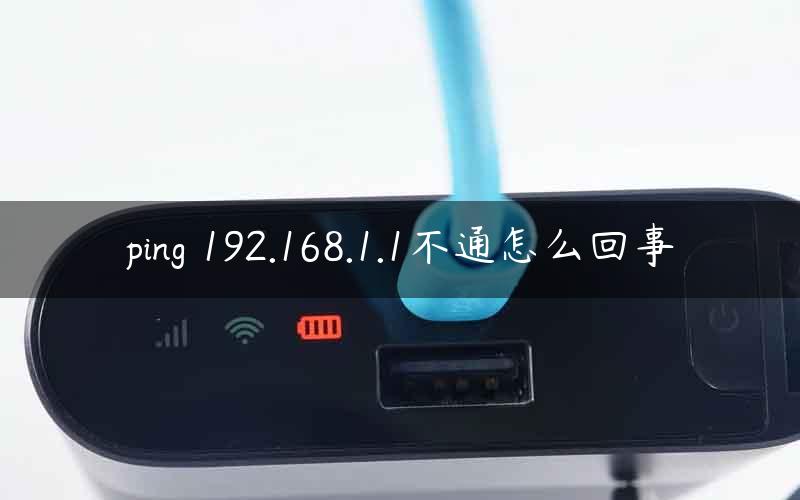
原标题:"ping 192.168.1.1不通怎么办"的相关路由192.168.1.1登录设置教程。来源 - 【路由器之家】。
连接路由器后,http://192.168.1.1打不开,无法对路由器设置,然后cmd中ping 192.168.1.1 无法ping通
首先,把网线拔了重新插了数次,以防接触不良导致的。
把网线插上的一瞬间能够看到网卡指示灯迅速的闪了几下,证明此时有数据通过,物理上应该是没有问题的,检查软件原因。
先ping 192.168.1.1,返回的结果是
Destination hostunreachable.
翻译做中文,这一行字的意思是“目标主机不可达”,一般情况下,是因为IP地址配置出错,没有到达目标IP的路由
C:>ping 127.0.0.1
Pinging 127.0.0.1 with 32 bytes of data:
Reply from 127.0.0.1: bytes=32 time<1ms TTL=128
Reply from 127.0.0.1: bytes=32 time<1ms TTL=128
说明网卡没有问题.
说白了,就是没有配置默认网关,因此,输入命令 ipconfig/all 看了一下,发现一点问题也没有
ping 127.0.0.1和表示TCP/IP协议没错
网卡卸载后重装,禁用启用网卡数次,故障依旧,使用LSP的软件进行修复,发现ping192.168.0.1之后依然提示“Destination hostunreachable.”,可是这个时候输入命令arp-a可以看到网关的MAC地址已经正常解析了!
分析:
既然arp-a能够解析出MAC地址,说明网络是连接是正常的,那么问题一定出在电脑里,阻止了ICMP或者别的数据的连接。
检查进程和服务,瑞星防火墙并没有启动,系统自带的防火墙也没有打开。
百度搜索关键字“Destination hostunreachable.”,很多人都提到了一个问题,是IPSeC安全策略阻止了数据的通过,在网卡属性里选TCP/IP协议,进“高级”,“选项”,没看到起用IPSeC,也没有做端口过滤
疑惑了,没招的时候总会想到去查查系统的日志,看看有没有出错的信息或记录,结果看到两条日志:
事件类型: 错误
事件来源: ServiceControl Manager
事件种类: 无
事件 ID: 7023
日期: 2007-4-11
事件: 11:48:49
用户: N/A
计算机: SAGI
描述:
IPSEC Services服务因下列错误而停止:
指定的标记无效。
有关更多信息,请参阅在 http://go.microsoft.com/fwlink/events.asp的帮助和支持中心。
紧接着还有一条相关的
事件类型: 错误
事件来源: IPSec
事件种类: 无
事件 ID: 4292
日期: 2007-4-11事件: 11:47:21
用户: N/A
计算机: SAGI
描述:
IPSec 驱动程序进入了阻止模式。IPSec将丢弃所有未经启动时 IPSec 策略例外所允许的入站和出站TCP/IP 网络通讯。 用户操作: 要恢复完全非安全的 TCP/IP 连接,请禁用 IPSec服务,然后重新启动计算机。有关详细的疑难解答信息,请查阅在安全事件日志中的事件。
有关更多信息,请参阅在 http://go.microsoft.com/fwlink/events.asp的帮助和支持中心。
数据:
0000: 00 00 00 00 01 00 5400 ......T.
0008: 00 00 00 00 c4 10 00c0 ....Ä..À
0010: 01 00
看到这里,大家明白了吧?重点就在于:
IPSec 驱动程序进入了阻止模式。IPSec将丢弃所有未经启动时 IPSec 策略例外所允许的入站和出站TCP/IP 网络通讯。 用户操作: 要恢复完全非安全的 TCP/IP 连接,请禁用 IPSec服务,然后重新启动计算机。
照着这个提示,输入命令services.msc,进入服务控制面板,找到IPSec服务,禁用,重启,问题解决。
本文来自投稿,不代表路由百科立场,如若转载,请注明出处:https://www.qh4321.com/42164.html

